win10系统安装不上autocad的解决方法 win10系统autocad安装不上怎么解决
更新时间:2023-03-19 17:01:20作者:xiaoliu
autocad是一款制图软件,应用于各行各业,涉及各个领域。有些网友说在win10系统安装不上autocad软件,怎么回事?其实这是cad软件的版本与win10系统不兼容导致,那么要怎么解决?接下去由小编和大家诉说一下具体解决方法。
具体方法如下:
1、首先检查是不是自己下载的cad软件的版本不对,跟win10系统不兼容导致。比如说在win10 32位系统上安装cad 64位软件就无法安装。

2、如果不是版本不兼容的问题的话,我们可以彻底删除之前的cad残留文件,然后再次重装cad软件即可。具体如下:按下win+r快捷键打开运行菜单,输入regedit命令回车确定。
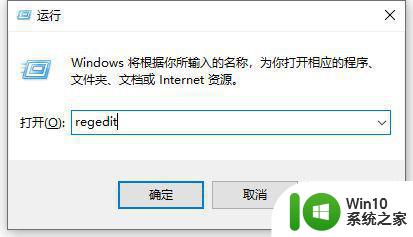
3、小接着点击编辑标签,点击查找命令打开。
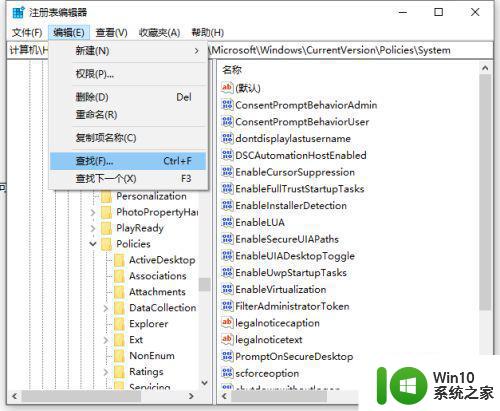
4、查找目标输入cad,点击查找。
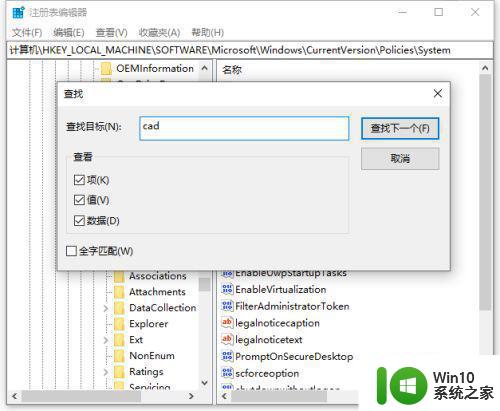
5、查找到cad任意键值都全部选择删除,清除干净残留注册表等信息。
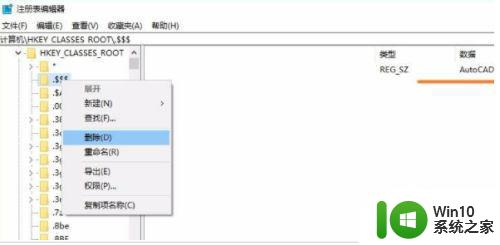
6、继续点击查找下一个,直到将注册表中所有cad键值删除后,重新安装AutoCAD程序即可。
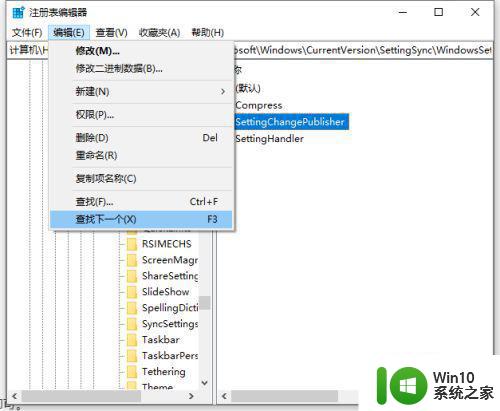
AutoCAD是一款非常实用的绘图软件,上述教程分享win10系统安装不上autocad软件的解决方法,希望对大家有所帮助。
win10系统安装不上autocad的解决方法 win10系统autocad安装不上怎么解决相关教程
- win10系统安不了autocad的解决方法 wi10系统autocad安装不上如何解决
- win10安装AutoCAD不成功的解决方法 win10安装AutoCAD失败的原因是什么
- win11怎么安装autowork Win11安装不上Autocad的解决方案有哪些
- win11安装autocad出现错误代码如何解决 win11系统安装autocad失败的原因及解决方法
- win11安装不上Autocad软件的处理方法 Win11安装不上Autocad软件的原因是什么
- 安装win10系统出现不支持安装的解决方法 安装win10系统出现不支持安装如何解决
- win7系统中cad安装不了要怎么解决 win7系统中无法安装CAD的解决方法
- Win11安装autocad绘图软件遇到错误的解决方法 Win11安装autocad绘图软件出现错误提示怎么解决
- win10安装不了ie8提示“系统不支持”的解决方法 win10安装不了ie8提示“系统不支持”怎么解决
- 苹果笔记本安装win10系统是出现无法在驱动器0的分区上安装windows怎么办 苹果笔记本安装win10系统无法在驱动器0的分区上安装windows解决方法
- win10系统cad2014安装不上的处理方法 win10系统cad2014安装失败的解决办法
- win10下载安装autocad软件的操作方法 win10怎么下载免费的autocad软件安装包
- w8u盘启动盘制作工具使用方法 w8u盘启动盘制作工具下载
- 联想S3040一体机怎么一键u盘装系统win7 联想S3040一体机如何使用一键U盘安装Windows 7系统
- windows10安装程序启动安装程序时出现问题怎么办 Windows10安装程序启动后闪退怎么解决
- 重装win7系统出现bootingwindows如何修复 win7系统重装后出现booting windows无法修复
系统安装教程推荐
- 1 重装win7系统出现bootingwindows如何修复 win7系统重装后出现booting windows无法修复
- 2 win10安装失败.net framework 2.0报错0x800f081f解决方法 Win10安装.NET Framework 2.0遇到0x800f081f错误怎么办
- 3 重装系统后win10蓝牙无法添加设备怎么解决 重装系统后win10蓝牙无法搜索设备怎么解决
- 4 u教授制作u盘启动盘软件使用方法 u盘启动盘制作步骤详解
- 5 台式电脑怎么用u盘装xp系统 台式电脑如何使用U盘安装Windows XP系统
- 6 win7系统u盘未能成功安装设备驱动程序的具体处理办法 Win7系统u盘设备驱动安装失败解决方法
- 7 重装win10后右下角小喇叭出现红叉而且没声音如何解决 重装win10后小喇叭出现红叉无声音怎么办
- 8 win10安装程序正在获取更新要多久?怎么解决 Win10更新程序下载速度慢怎么办
- 9 如何在win7系统重装系统里植入usb3.0驱动程序 win7系统usb3.0驱动程序下载安装方法
- 10 u盘制作启动盘后提示未格式化怎么回事 U盘制作启动盘未格式化解决方法
win10系统推荐
- 1 萝卜家园ghost win10 32位安装稳定版下载v2023.12
- 2 电脑公司ghost win10 64位专业免激活版v2023.12
- 3 番茄家园ghost win10 32位旗舰破解版v2023.12
- 4 索尼笔记本ghost win10 64位原版正式版v2023.12
- 5 系统之家ghost win10 64位u盘家庭版v2023.12
- 6 电脑公司ghost win10 64位官方破解版v2023.12
- 7 系统之家windows10 64位原版安装版v2023.12
- 8 深度技术ghost win10 64位极速稳定版v2023.12
- 9 雨林木风ghost win10 64位专业旗舰版v2023.12
- 10 电脑公司ghost win10 32位正式装机版v2023.12